|
Claiming The Sea

Dieses Tutorial wurde mit PSP X6 geschrieben.
Es lässt sich aber auch mit anderen Versionen problemlos nacharbeiten.
© Biene - All Rights Reserved. Bitte lest meine
Terms of Use.
Vervielfältigen oder Nutzung für
Bastelforen als Aufgabe nur mit meiner Erlaubnis !
Du benötigst dieses
Material.
Such dir bitte selber eine geeignete Haupttube.
Meine ist ©Misticheskaya und nicht im
Material enthalten.
Ihre schönen Tuben nebst Lizenz kannst du
hier
erwerben.
Wir werkeln mit dem Scrapkit Claiming The Sea von Pink
Paradox Productions.
Dieses schöne Scrapkit kannst du zwischenzeitlich
hier erwerben.
Alles im material_claiming_biene.psd enthaltene, sowie
die fantasymask2018_b_biene.jpg ist ©Biene.
Ein riesengroßes Dankeschön geht an die fleißigen
Bastler, Scrapdesigner & Tuber.
Das Wasserzeichen der einzelnen Tuben ist in den Tuben enthalten.
Das © bleibt beim jeweiligen Original Artist.
Filter:
Öffne meine Maske und minimiere die Ansicht.
Öffne eine neue Leinwand 700 x 700 px weiß.
Ebenen - neue Rasterebene.
Auswahl - Alles Auswählen.
Öffne aus dem Kit Paper 19.
Bearbeiten Kopieren - und auf deinem Bild - In eine
Auswahl einfügen.
Auswahl - Aufheben.
Ebenen - neue Maskenebene - aus Bild.
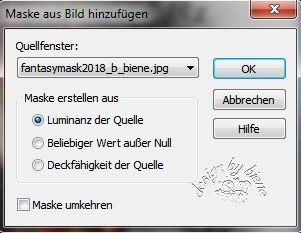
Zusammenfassen - Gruppe zusammenfassen.
Verkleinere die Ebene auf 97%.
Öffne mein Material.
Öffne zunächst die Sichtbarkeit aller Ebenen.
Schließe das Material nach dem Kopieren nicht.
Wir benötigen es noch einmal.
Aktiviere die Ebene Maskoverlay.
Kopiere sie als neue Ebene in dein Bild.
Schieb sie ganz nach unten.
Rechtsklick - Anordnen - nach unten verschieben.
Öffne aus dem Kit (203).png.
Kopiere es als neue Ebene in dein Bild.
Verkleinere es auf 50%.
Bild - Horizontal Spiegeln.
Schieb es nach oben links.
Öffne aus dem Kit (125).png.
Kopiere es als neue Ebene in dein Bild.
Verkleinere es auf 35%.
Schieb es nach unten rechts.
Effekte - 3D-Effekte - Schlagschatten.
2 - 2 - 24 - 10 - schwarz.
Öffne aus dem Kit (38).png.
Kopiere es als neue Ebene in dein Bild.
verkleinere es auf 25%.
Schieb es etwas nach rechts dort wo der See deiner Maske
ist.
Effekte - 3D-Effekte - Schlagschatten.
2 - 2 - 24 - 10 - schwarz.
Öffne aus dem Kit (187).png.
Kopiere es als neue Ebene in dein Bild.
Verkleinere es auf 50%.
Schieb es nach rechts oben.
Effekte - 3D-Effekte - Schlagschatten.
2 - 2 - 24 - 10 - schwarz.
Öffne aus dem Kit (122).png.
Kopiere es als neue Ebene in dein Bild.
Verkleinere es auf 67%.
Schieb es nach rechts unten.
Ebenen - Duplizieren.
Bild - Horizontal Spiegeln.
Schieb es nach links unten.
Beide Ebenen:
Effekte - 3D-Effekte - Schlagschatten.
2 - 2 - 24 - 10 - schwarz.
Wechsel auf den rechten Sand zurück.
Öffne aus dem Kit Frame (5).png.
Verkleinere es auf 45%.
Wechsel eine Ebene tiefer.
Öffne aus dem Kit Paper 22.
Kopiere es als neue Ebene in dein Bild.
Wechsel eine Ebene höher.
Auswahl - alles - Bild - auf Auswahl beschneiden.
Öffne aus dem Kit (16).png.
Kopiere es als neue Ebene in dein Bild.
Verkleinere es auf 22%.
Schieb es in dem Frame nach oben.
Effekte - 3D-Effekte - Schlagschatten.
2 - 2 - 24 - 10 - schwarz.
Öffne aus dem Kit (19).png.
Kopiere es als neue Ebene in dein Bild.
Verkleinere es auf 18%.
Bild - Horizontal Spiegeln.
Schieb es passend zurecht.
Effekte - 3D-Effekte - Schlagschatten.
2 - 2 - 24 - 10 - schwarz.
Öffne aus dem Kit (197).png.
Kopiere es als neue Ebene in dein Bild.
Schieb es etwas nach rechts, so dass der große weisse
Fleck nicht deine Fische verdeckt.
Wechsel eine Ebene höher.
Auswahl - Alles auswählen.
Bild - Auf Auswahl beschneiden.
Wechsel auf den Frame zurück.
Aktiviere deinen Zauberstab - Toleranz und Randschärfe 0
- Modus - Farbe.
Klick in die Mitte des Frames.
Auswahl - ändern - vergrößern 5 px.
Wechsel eine Ebene tiefer.
Auswahl - umkehren.
Drück einmal die Entf-Taste deiner Tastatur.
Wechsel 3 Ebenen tiefer auf das Paper.
Drück einmal die Entf-Taste deiner Tastatur.
Auswahl - aufheben.
Wechsel auf den Frame zurück.
Effekte - 3D-Effekte - Schlagschatten.
2 - 2 - 24 - 10 - schwarz.
Öffne aus dem Kit (173).png.
Kopiere es als neue Ebene in dein Bild.
Verkleinere es auf 30%.
Schieb es nach rechts unten.
Effekte - 3D-Effekte - Schlagschatten.
2 - 2 - 24 - 10 - schwarz.
Öffne aus dem Kit (140).png.
Kopiere es als neue Ebene in dein Bild.
Verkleinere es auf 25%.
Bild - Vertikal Spiegeln.
Schieb es etwas nach links.
Effekte - 3D-Effekte - Schlagschatten.
2 - 2 - 24 - 10 - schwarz.
Öffne aus dem Kit (126).png.
Kopiere es als neue Ebene in dein Bild.
Verkleinere es auf 45%.
Schieb es nach links.
Effekte - 3D-Effekte - Schlagschatten.
2 - 2 - 24 - 10 - schwarz.
Öffne aus dem Kit (129).png.
Kopiere es als neue Ebene in dein Bild.
Verkleinere es auf 35%.
Bild - Frei drehen - 90 - nach links - nichts
angeklickt.
Schieb es nach rechts an den Frame.
Effekte - 3D-Effekte - Schlagschatten.
2 - 2 - 24 - 10 - schwarz.
Wechsel auf die oberste Ebene zurück - linker Sand.
Öffne aus dem Kit (46).png.
Kopiere es als neue Ebene in dein Bild.
Verkleinere es auf 28%.
Schieb es nach rechts unten.
Effekte - 3D-Effekte - Schlagschatten.
2 - 2 - 24 - 10 - schwarz.
Öffne aus dem Kit (52).png.
Kopiere es als neue Ebene in dein Bild.
Verkleinere es auf 35%.
Schieb es nach links unten.
Effekte - 3D-Effekte - Schlagschatten.
2 - 2 - 24 - 10 - schwarz.
Öffne aus dem Kit (85).png.
Kopiere es als neue Ebene in dein Bild.
Verkleinere es auf 18%.
Schieb es nach links unten.
Effekte - 3D-Effekte - Schlagschatten.
2 - 2 - 24 - 10 - schwarz.
Öffne deine ausgesuchte Tube.
Kopiere sie als neue Ebene in dein Bild.
Verkleinere sie ggfs.
Schieb sie schön zurecht.
Effekte - 3D-Effekte - Schlagschatten.
2 - 4 - 20 - 20 - schwarz.
Öffne aus dem Kit (106).png.
Kopiere es als neue Ebene in dein Bild.
Verkleinere es auf 30%.
Schieb es nach unten rechts.
Effekte - 3D-Effekte - Schlagschatten.
2 - 2 - 24 - 10 - schwarz.
Öffne aus dem Kit (53).png.
Kopiere es als neue Ebene in dein Bild.
Verkleinere es auf 24%.
Schieb es nach links unten.
Aktiviere dein Löschwerkzeug - Gr. 74 - Härte 84 -
Deckfähigkeit 14.
Radiere vorsichtig unten etwas von der Lampe weg.
Es soll aussehen, als wenn sie im Sand steht.
Effekte - 3D-Effekte - Schlagschatten.
2 - 2 - 24 - 10 - schwarz.
Öffne aus dem Kit (79).png.
Kopiere es als neue Ebene in dein Bild.
Verkleinere es auf 10%.
Schieb es nach rechts unten.
Einstellen - Schärfe - Unscharf Maskieren.
- 1 - 40 - 4 - Nur Luminanz ausgeklickt.
Effekte - 3D-Effekte - Schlagschatten.
2 - 2 - 24 - 10 - schwarz.
Öffne aus dem Kit (34).png.
Kopiere es als neue Ebene in dein Bild.
Verkleinere es auf 32%.
Schieb es nach rechts unten.
Effekte - 3D-Effekte - Schlagschatten.
2 - 2 - 24 - 10 - schwarz.
Öffne aus dem Kit (66).png.
Mit Shift + D Duplizierst du es und schließt das
Original.
Aktiviere deinen Zauberstag - Toleranz 32.
Klick solange auf den Beutel bis nur der Beutel
vollständig markiert ist.
Einstellen - Farbton - Sättigung.
Farbton 133 - Sättigung 98.
Auswahl - aufheben.
Kopiere es nun als neue Ebene in dein Bild.
Verkleinere es auf 15%.
Schieb es nach unten vor deine Tube.
Effekte - 3D-Effekte - Schlagschatten.
2 - 2 - 24 - 10 - schwarz.
Öffne aus dem Kit (47).png.
Kopiere es als neue Ebene in dein Bild.
Verkleinere es auf 25%.
Schieb es nach links unten.
Effekte - 3D-Effekte - Schlagschatten.
2 - 2 - 24 - 10 - schwarz.
Öffne aus dem Kit (44).png.
Kopiere es als neue Ebene in dein Bild.
Verkleinere es auf 22%.
Schieb es nach unten.
Effekte - 3D-Effekte - Schlagschatten.
2 - 2 - 24 - 10 - schwarz.
Öffne aus dem Kit (75).png.
Kopiere es als neue Ebene in dein Bild.
Verkleinere es auf 18%.
Schieb es nach links unten.
Effekte - 3D-Effekte - Schlagschatten.
2 - 2 - 24 - 10 - schwarz.
Wenn du magst, kannst du noch mein Wording aus dem
Material benutzen.
Füge nun die nötigen ©Infos, deinen Namen oder
Wasserzeichen ein.
Schalte die weiße HG Ebene unsichtbar.
Klick in eine der sichtbaren Ebenen - Zusammenfassen -
Sichtbare zusammenfassen.
Als png. abspeichern - und fertig bist du!
Ich hoffe du hattest ebenso viel Spaß wie ich an diesem
Tut!
- 12. Juli 2019 -

- Home -
|